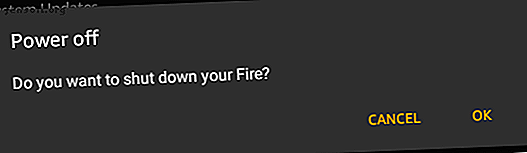
Come ripristinare le impostazioni di fabbrica del tuo Kindle Fire
Annuncio pubblicitario
Quando Amazon Kindle Fire soffre di errori casuali, un ripristino potrebbe essere l'unico modo per risolvere il problema. Ma come si ripristina Kindle Fire e cosa fa? Scopriamolo.
Come resettare il tuo Kindle Fire
Prima di provare a ripristinare le impostazioni di fabbrica di Amazon Fire, dovresti provare un ripristino software. Un soft reset riavvia semplicemente Fire Tablet; tutti i dati e le impostazioni rimarranno intatti. Utilizzare questo quando il dispositivo mostra sintomi minori o si è bloccato.
Per ripristinare il Kindle Fire, tieni premuti i pulsanti Volume giù e Accensione fino allo spegnimento del dispositivo. Questo non dovrebbe richiedere più di 10-15 secondi. Se viene richiesto di confermare lo spegnimento, premere OK .

Se hai un Kindle Fire dalla prima alla quarta generazione, tieni premuto solo il pulsante di accensione per spegnere il dispositivo.
Dopo che il dispositivo è stato spento, avviarlo e vedere se il problema è scomparso.
Come ripristinare le impostazioni di fabbrica del tuo Kindle Fire
Quando il problema persiste dopo un ripristino software, è possibile provare un ripristino completo per ripristinare Fire Tablet alle impostazioni di fabbrica. Un ripristino delle impostazioni di fabbrica cancellerà tutti i tuoi dati, app e informazioni personali da Amazon Fire, quindi assicurati di preparare prima un backup (trova questo in Impostazioni> Opzioni dispositivo> Backup e ripristino ).
Nota: prima di poter ripristinare le impostazioni di fabbrica, il tuo Kindle necessita di almeno un addebito del 30 percento.

Per ripristinare a fondo il tuo Kindle Fire da Fire OS, vai su Impostazioni> Opzioni dispositivo> Ripristina impostazioni predefinite . Leggi gli avvisi e premi Reset per avviare il processo. Kindle Fire si riavvierà immediatamente e cancellerà tutto il contenuto.

Per ripristinare le impostazioni di fabbrica di Amazon Fire senza eseguire l'avvio in Fire OS, utile se il dispositivo non si avvia più correttamente, procedi nel seguente modo:
- Se il tuo Kindle Fire è ancora in esecuzione, spegnilo.
- Ora premi e tieni premuti i pulsanti Volume giù e Accensione .
- Dopo alcuni secondi, Kindle si avvierà nella schermata di ripristino del sistema Amazon.
- Utilizzare i pulsanti Volume per accedere all'opzione Cancella dati / Ripristino impostazioni di fabbrica .
- Premi il pulsante di accensione per procedere.
- Ancora una volta, utilizzare i pulsanti Volume per selezionare l'opzione Sì - elimina tutti i dati utente .
- Premere il pulsante di accensione per confermare.

Nota: gli incendi Kindle di prima e seconda generazione non rispondono a un hard reset fisico. L'unica opzione per ripristinare le impostazioni di fabbrica è l'avvio in Fire OS e passare al menu Impostazioni.
Il tuo Kindle Fire, ripristinato
Con Kindle Fire ripristinato alle impostazioni di fabbrica, tutti i problemi devono essere risolti. Se hai effettuato un backup, ora puoi ripristinarlo tramite Impostazioni> Opzioni dispositivo> Backup e ripristino .
A proposito, lo sapevi che puoi rimuovere gli annunci dalla schermata di blocco e installare Google Play sul tuo Kindle Fire Rimuovere gli annunci e installare Google Play su Kindle Fire senza root Rimuovere gli annunci e installare Google Play su Kindle Fire senza root Ottieni di più dal tuo Amazon Fire tablet! Ecco come installare Google Play su Kindle Fire e rimuovere gratuitamente gli annunci Amazon Fire senza root. Leggi di più ?

